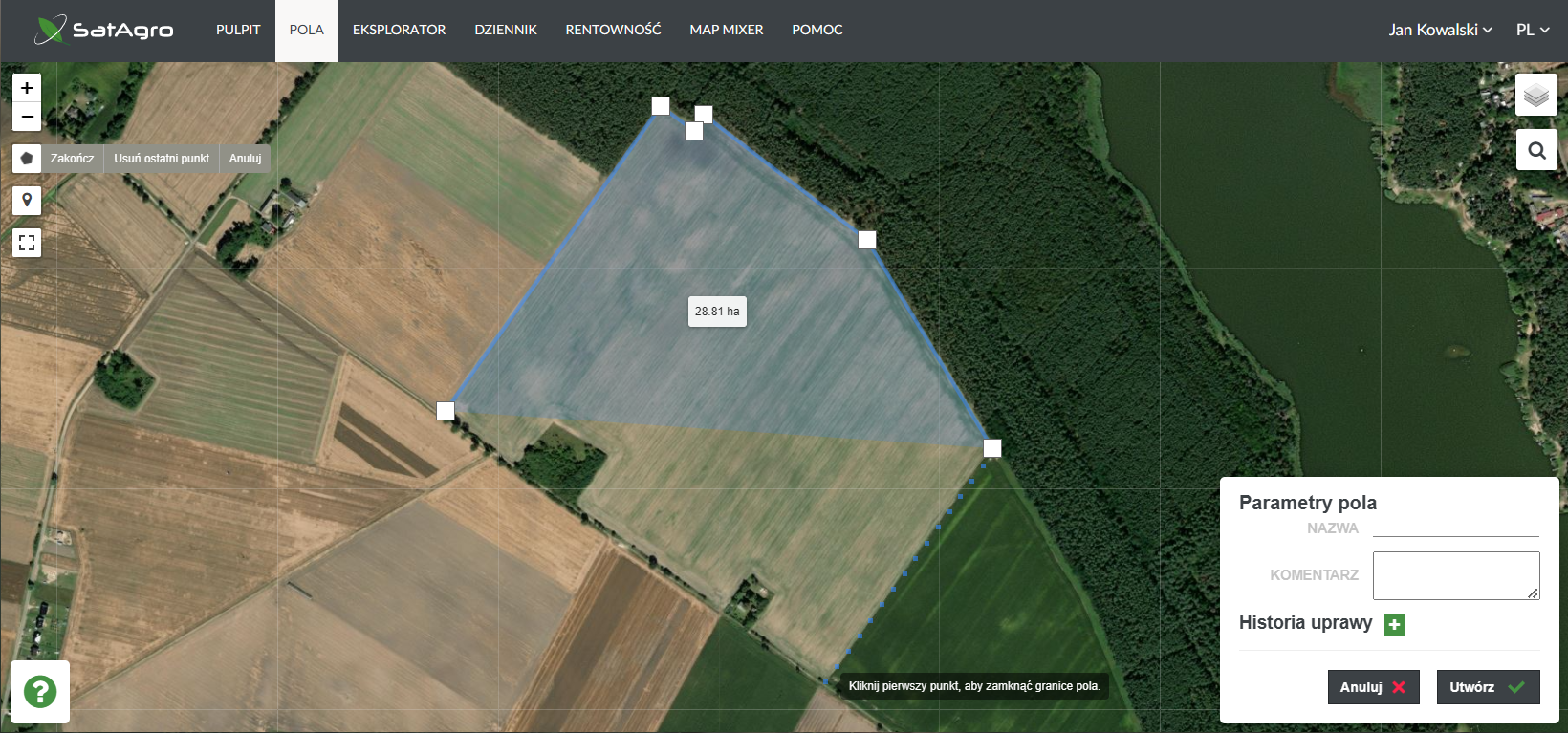06/24/2021
Aby rozpocząć monitorowanie gospodarstwa za pomocą danych satelitarnych, najpierw trzeba dodać na konto SatAgro przynajmniej jedno pole.
Jeśli posiadasz elektroniczne obrysy swoich pól, na Pulpicie w sekcji „Dodaj Twoje pierwsze pole”, kliknij zielony przycisk „Prześlij granice” (1). Do okna, które się pojawi, przeciągnij odpowiednie pliki lub wybierz je ze swojego dysku, a następnie kliknij przycisk „Wyślij”. Jeśli masz jakieś uwagi do załączanych plików – uzupełnij przed wysłaniem pole „Twoja wiadomość”. W przeciągu ok. jednego dnia roboczego od momentu przekazania danych pola będą dostępne na Twoim koncie.
Jeśli nie posiadasz elektronicznych obrysów, kliknij przycisk „Dodaj pole”(2) i w kilku prostych krokach samodzielnie narysuj swoje pole. Poniżej znajdziesz wskazówki jak to zrobić.
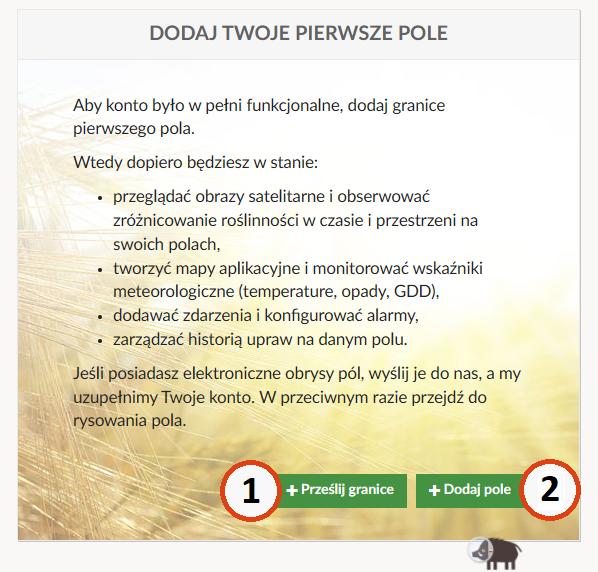
Rysowanie granic pola
Po wybraniu zielonego przycisku „Dodaj pole”(2) trafisz do kreatora pola.
- Użyj ikony
 w prawym górnym rogu, aby wybrać mapę bazową, którą wykorzystasz do obrysowania granic swojego pola.
w prawym górnym rogu, aby wybrać mapę bazową, którą wykorzystasz do obrysowania granic swojego pola. - Aby wyszukać swoją miejscowość po nazwie, naciśnij na ikonę lupki
 . Dodatkowo, jeżeli łączysz się z Internetem z miejsca w pobliżu Twoich pól, możesz nacisnąć
. Dodatkowo, jeżeli łączysz się z Internetem z miejsca w pobliżu Twoich pól, możesz nacisnąć  aby zbliżyć pogląd mapy do Twojej lokalizacji.
aby zbliżyć pogląd mapy do Twojej lokalizacji. - Użyj przycisku Plus (lub scroll myszki), aby przybliżyć mapę do Twojego regionu. Dodatkowo, możesz przybliżyć mapę do wybranej strefy naciskając klawisz shift i rysując prostokąt, do którego chcesz zrobić przybliżenie.
- Kliknij przycisk
 (pod przyciskami Plus/Minus), aby zacząć obrysowywać pole. Kolejne kliknięcia na zdjęciu Twojego pola wyznaczą jego linie graniczne. Obrys zamyka się poprzez kliknięcie ponownie w pierwszy punkt. W każdej chwili możesz zacząć od nowa naciskając klawisz Esc lub przycisk „Anuluj”.
(pod przyciskami Plus/Minus), aby zacząć obrysowywać pole. Kolejne kliknięcia na zdjęciu Twojego pola wyznaczą jego linie graniczne. Obrys zamyka się poprzez kliknięcie ponownie w pierwszy punkt. W każdej chwili możesz zacząć od nowa naciskając klawisz Esc lub przycisk „Anuluj”. - Aby włączyć widok pełnoekranowy naciśnij
 .
. - Nadaj nazwę Twojemu polu oraz opcjonalnie dodaj krótki opis.
- Przed zakończeniem trzeba dodać przynajmniej obecną uprawę prowadzoną na dodawanej powierzchni. W tym celu wystarczy nacisnąć przycisk
 . W oknie, które się pojawi uzupełnij dane uprawy. Istnieje możliwość dodawania dowolnej ilości upraw oraz ich późniejszej edycji.
. W oknie, które się pojawi uzupełnij dane uprawy. Istnieje możliwość dodawania dowolnej ilości upraw oraz ich późniejszej edycji. - Naciśnij przycisk „Utwórz” żeby zapisać pole. Gdy to zrobisz, zaczniemy budowanie historii Twojego pola. Po kilku minutach na Twoim koncie pojawią się pierwsze zdjęcia satelitarne docięte do Twojego pola i dane meteo z ostatnich dwóch dekad. Do wszystkiego będziesz mieć dostęp w Eksploratorze.